FlashFxp更改字体的方法 FlashFxp字体设置教程
更新时间:2024-03-16 13:02:59作者:jiang
FlashFxp是一款功能强大的FTP客户端工具,但是在使用过程中,有些用户会对其默认字体不太满意,针对这一问题,我们可以通过简单的操作来更改FlashFxp的字体设置,让界面更加清晰易读。接下来我们将详细介绍如何在FlashFxp中更改字体,让用户能够根据自己的喜好来调整界面风格。愿本教程能帮助到有需要的用户。
FlashFxp字体设置教程:
1、首先,双击 flashfxp.exe ,打开 FlashFxp 的主界面。
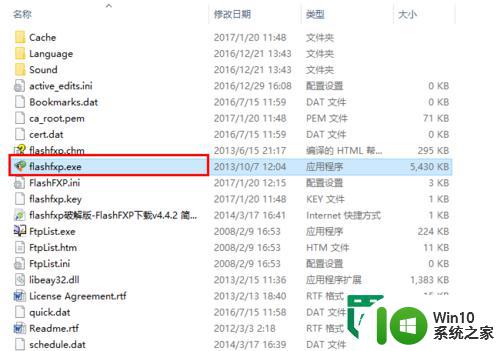
2、在主界面上点击菜单“属性”-“参数选择”。
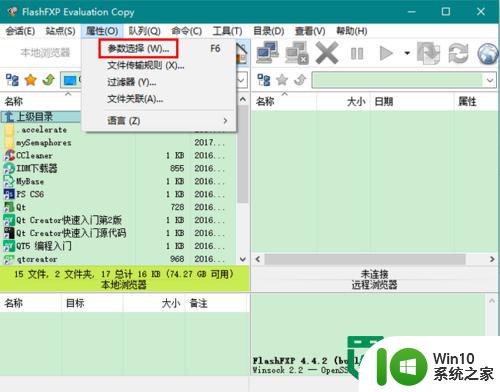
3、在参数选择窗口中切换到“字体”选项卡。
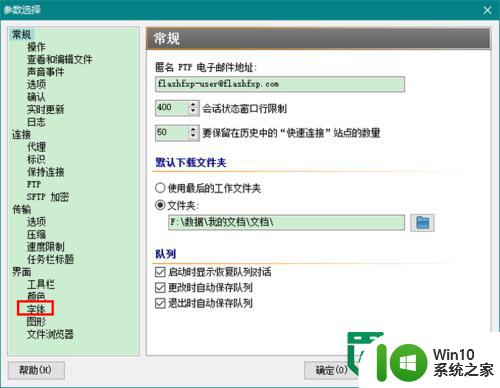
4、在字体选项卡中,所有用到的字体已经进行了分门别类,我们点击左侧的按钮便可以对每一类字体进行重设。
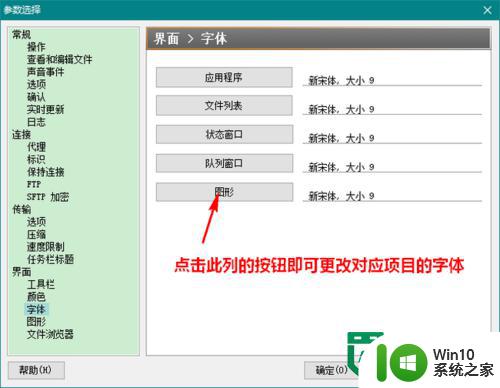
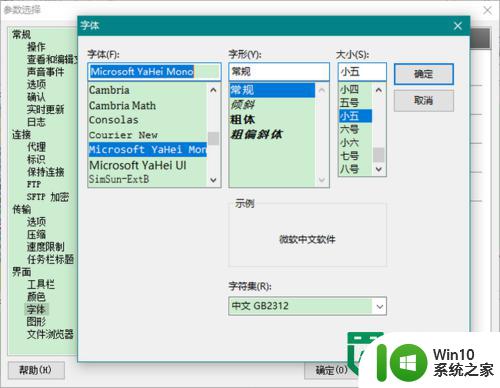
5、在更改字体时,为了让整个界面显得整齐划一,建议大家最好更改为同一种字体。
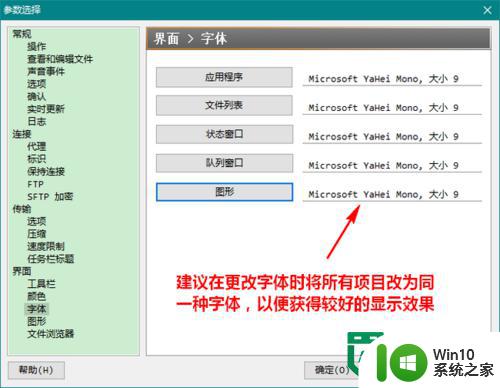
6、字体设置好后,点击“确定”关闭参数选择窗口。这时,FlashFxp 的主界面就已经设置为我们选好的字体了。
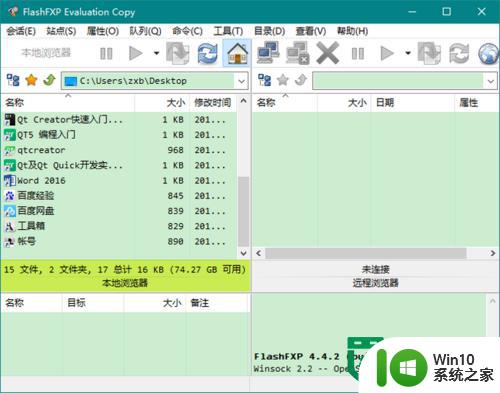
以上就是FlashFxp更改字体的方法的全部内容,有需要的用户就可以根据小编的步骤进行操作了,希望能够对大家有所帮助。
FlashFxp更改字体的方法 FlashFxp字体设置教程相关教程
- CAD字体设置教程 如何在CAD中更改字体样式
- 微信的字体怎么换字体 微信字体样式设置教程
- 魔兽世界更改字体教程 魔兽世界 字体怎么修改
- eclipse中文字体设置方法 eclipse如何更改中文字体
- word更改字体的方法 word如何在文档中更改字体样式
- win8修改系统字体的方法 win8系统字体如何更改
- wps更改目录字体的方法 WPS目录如何修改字体样式
- cad更改字体大小 CAD字体大小一键统一修改方法
- windows8设置字体显示步骤 windows8如何更改字体大小
- 手机字体繁体字怎么设置成简体 怎么把手机繁体字改成简体字
- 微信手写字体颜色在哪调 微信字体颜色设置教程
- 微软输入法繁体改简体的教程 微软输入法如何将繁体字转换为简体字
- U盘装机提示Error 15:File Not Found怎么解决 U盘装机Error 15怎么解决
- 无线网络手机能连上电脑连不上怎么办 无线网络手机连接电脑失败怎么解决
- 酷我音乐电脑版怎么取消边听歌变缓存 酷我音乐电脑版取消边听歌功能步骤
- 设置电脑ip提示出现了一个意外怎么解决 电脑IP设置出现意外怎么办
电脑教程推荐
- 1 w8系统运行程序提示msg:xxxx.exe–无法找到入口的解决方法 w8系统无法找到入口程序解决方法
- 2 雷电模拟器游戏中心打不开一直加载中怎么解决 雷电模拟器游戏中心无法打开怎么办
- 3 如何使用disk genius调整分区大小c盘 Disk Genius如何调整C盘分区大小
- 4 清除xp系统操作记录保护隐私安全的方法 如何清除Windows XP系统中的操作记录以保护隐私安全
- 5 u盘需要提供管理员权限才能复制到文件夹怎么办 u盘复制文件夹需要管理员权限
- 6 华硕P8H61-M PLUS主板bios设置u盘启动的步骤图解 华硕P8H61-M PLUS主板bios设置u盘启动方法步骤图解
- 7 无法打开这个应用请与你的系统管理员联系怎么办 应用打不开怎么处理
- 8 华擎主板设置bios的方法 华擎主板bios设置教程
- 9 笔记本无法正常启动您的电脑oxc0000001修复方法 笔记本电脑启动错误oxc0000001解决方法
- 10 U盘盘符不显示时打开U盘的技巧 U盘插入电脑后没反应怎么办
win10系统推荐
- 1 电脑公司ghost win10 32位正式装机版v2023.12
- 2 系统之家ghost win10 64位专业版原版下载v2023.12
- 3 深度技术ghost win10 32位最新旗舰版v2023.11
- 4 深度技术ghost win10 64位官方免激活版v2023.11
- 5 电脑公司ghost win10 32位官方稳定版v2023.11
- 6 风林火山ghost win10 32位家庭中文版下载v2023.11
- 7 系统之家win10 64位稳定破解版v2023.11
- 8 深度技术ghost win10 64位官方最新版v2023.11
- 9 系统之家ghost win10 64位旗舰免激活版v2023.11
- 10 技术员联盟ghost win10 64位旗舰u盘版v2023.11